ユーザーズガイド MSI MS-7623 740GM-P25 V1.0
Lastmanualsはユーザー主導型のハードウエア及びソフトウエアのマニュアル(ユーザーガイド・マニュアル・クイックスタート・技術情報など)を共有・保存・検索サービスを提供します。 製品を購入する前に必ずユーザーガイドを読みましょう!!!
もしこの書類があなたがお探しの取扱説明書・マニュアル・機能説明・回路図の場合は、今すぐダウンロード。Lastmanualsでは手軽に早くMSI MS-7623 740GM-P25のユーザマニュアルを入手できます。 MSI MS-7623 740GM-P25のユーザーガイドがあなたのお役に立てばと思っています。
MSI MS-7623 740GM-P25のユーザーガイドをLastmanualsがお手伝いします。

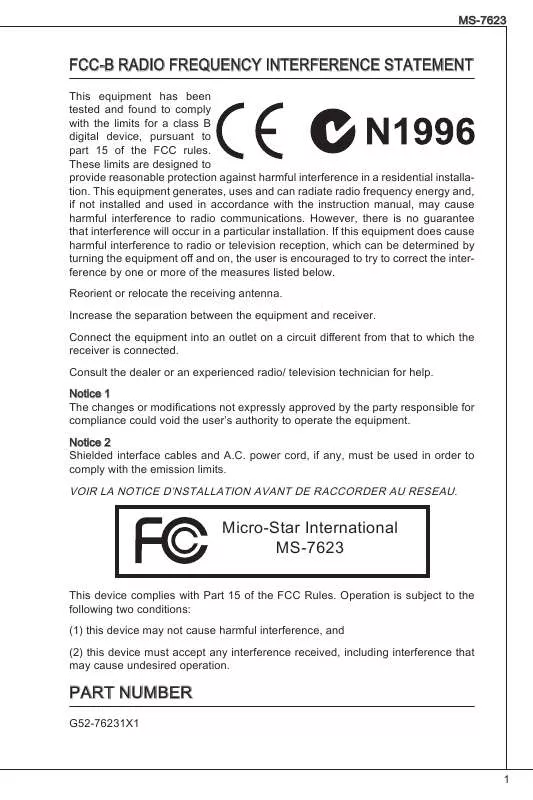
マニュアル抽象的: マニュアル MSI MS-7623 740GM-P25V1.0
詳しい操作方法はユーザーガイドに記載されています。
[. . . ] 製品 内に 液体 が 入っ た。 製品 が 蒸 気 に さ ら され た 。 製品が動作しない、またはマニュアル通りに設定できない。 製品 を 落 と し た 、ま た は 破 損 し た。 製品 が 明 ら か に 壊 れ た と 認 識 で き る 状 態 。
無条件 に保 管 温 度 が 6 0 ℃ を 超え る 環境下 に本製品を 置か ないでく だ さい。 製品が破損することがあります。
注意:規格が異なる電池と交換すると、電池が破裂する危険があり ます。必ずメーカーが推奨する電池または全く同等の電池と交換し てください。
iii
F CC ― B 高周波妨害に関する声明
本製品は、 FCC 規 定 第 15 部 に 準拠する、クラスB デジタル 機器製品です。本製品は主 に商工業地区で使用される ことを想定しており、密集した住宅地なとで使用した場合は無線通信やテレ ビ・ラジオ等に雑音が入る場合があります。(高調波障害) このような障害が発生した場合、それを改善するために掛かる費用は使用者 の負担となります。また、本製品を弊社の定める以外の方法で分解・改造・ 修理 等 行 っ た 場合 は、 F C C の 定 め る 基準 に 適 合 で き な くなる 恐 れがあり ます。 万が一高調波障害が発生した場合、システムの電源を切ることによって、こ の装置が干渉の原因であるかどうかを判断できます。システムの電源を切っ て障害が改善する場合、本装置またはその周辺機器が干渉の原因になってい ると考えられます。装置が他の機器に干渉する場合は、以下の方法で干渉が 起きないようにしてください。 ・干渉がなくなるまで、テレビまたはラジオのアンテナを調整してくださ い。 ・問題の起きている機器から離れたところに装置を移動させてください。 ・コンセントの場所を変更してください。 通告1 制限への準拠に関わる担当者によって明示的に承認されていない変更または 修正を行ったとしても、ユーザーの本装置を操作刷る権限は無効になりませ ん。 通告2 シー ル ド イ ン タ ー フ ェ イ ス ケ ー ブ ル 及 び A C 電 源 コ ー ド が あ る 場 合 、 放 射 制 限 に従うために、それを使用しなければなりません。 VOIR LA NOTICE D’INSTALLATION AVANT DE RACCORDER AU RESEAU.
Micro-Star International MS-7623 740GM-P25
本製 品は F C C 規 定 第 1 5 部 に 準拠 して お り、 使用 に あた っ て は 以下 の 2 つの 条 件を前提とします。 ( 1 ) 本製品が有害な干渉を引き起こすことはありません。 ( 2 ) 本製 品 は 他 の 機 器 の 干 渉 を 受 け る こ と が あ り 、 そ れ に よ っ て 予 期 せ ぬ 動 作 が引き起こされる場合があります。
iv
WEEE (Waste Electrical and Electronic Equipment) Statement
v
vi
vii
目次
著 作 権 について . . . . . . . . . . . . . . . . . . . . . . . . . . . . . . . . . . . . . . . . . . . . . . . . . . . . . . . . . . . . . . . . . . . . . . . . . . . . . . . . . . . . . . . . . . . . . . . . . . . . . . ii 商標 . . . . . . . . . . . . . . . . . . . . . . . . . . . . . . . . . . . . . . . . . . . . . . . . . . . . . . . . . . . . . . . . . . . . . . . . . . . . . . . . . . . . . . . . . . . . . . . . . . . . . . . . . . . . . . . . . . . . . . . . . . ii 改 訂履歴 . . . . . . . . . . . . . . . . . . . . . . . . . . . . . . . . . . . . . . . . . . . . . . . . . . . . . . . . . . . . . . . . . . . . . . . . . . . . . . . . . . . . . . . . . . . . . . . . . . . . . . . . . . . . . . . . . . ii 技術 サポ ー ト . . . . . . . . . . . . . . . . . . . . . . . . . . . . . . . . . . . . . . . . . . . . . . . . . . . . . . . . . . . . . . . . . . . . . . . . . . . . . . . . . . . . . . . . . . . . . . . . . . . . . . . . . . [. . . ] PCI -E x1 スロットを使用で き ない 場合 は、 x4 スロットまたは x1 6 スロットに 装着 す る こ と も可 能 で す 。 転送 ス ピ ー ド は x 1 を 上 回 る こ と は で き ま せ ん 。
4 . ブ ラ ケ ッ ト を 取 り 外 し て くだ さ い。 5 . カードを差し込んだらブラケット部分をネジで固定してください。 6 . コ ン セ ン ト に 電 源 コ ー ドを 接 続 し 、 シ ス テ ム が 正常 に 起 動 す る こ と を 確 認 して下さい。システムの起動を確認したらケースカバーを取り付けます。 オーディオコントローラーを選択する ドライバーのインストールが完了したら、ユーザーが使用するオーディオ機 能を選択します。マザーボードには標準でサウンド機能が内蔵されており、 多くの場合はマザーボードのサウンド機能が使用されるように設定されてい ます。こ の 設定 を 変更して 、 C r e a t i v e サウンドカ ードか ら 音 色 の 入 出力が 行え るように設定します。以下の手順で設定を行ってください。 1. [Control Panel] を 開 き 、 [Sound and Audio Devices] のアイ コ ンを ダブ ルクリッ クします。 2. [Audio and Voice] のウィンドウ より 、 [Default Device] の 項目 の [Sound Blaster X-Fi Xtreme Audio] を 選択 します。 3 . [ O K ] ボ タ ンを 押 してウィン ドウを 終 了 します。
4 . 別のオーディオコントローラー機能を使用する場合には、対応したオプ ションを選択してください。
A-4
X-Fi Xtreme Audio Card
スピーカーの接続 スピーカーの接続方法を解説します。スピーカーは以下の要領で接続し、動 作を確認してください。
n
2チャンネルモード 1 2
2 チャンネルスピーカーを接続する場合は、 [ 3 ] にジ ャッ ク を接 続 しま す。 2-Channel Analog Audio Output 1 2 3 4 5 6 S/PDIF Ou光出力 MIC & Line-In Line O ut ( フ ロントチャンネル ) 使用しません 使用しません 使用しません
3 4 5 6
1 2 3 4 5 6
n
4チャンネルモード
4 チャンネルスピーカーを接続する場合は、 [3 ] , [ 6 ] にジャックを接続します。
4-Channel Analog Audio Output 1 2 3 4 5 6 S/PDIF Out光出力 MIC & Line-In Line O ut ( フ ロントチャンネル ) 使用しません 使用しません Line Out ( リアチャンネル )
A-5
M S-7375 M ainboard
n 6チャンネルモード 6 チャンネルスピーカーを接続する場合は、 [3] , [5], [6] にジャックを接続します。
1 2 3
6-Channel Analog Audio Output 1 S/PDIF Out光出力 2 MIC & Line-In 3 4 5 6 Line Out ( フ ロントチャンネル ) 使用しま せん Line Out ( セ ン タ ー & サ ブ ウー フ ァ ーチャンネル ) Line Out (リアチャンネル )
4 5 6
1 2 3 4 5 6
n 8チャンネルモード 8 チャンネルスピーカーを接続する場合は、 [3], [4], [5], [6] にジャックを接続します。
8-Channel Analog Audio Output 1 S/PDIF Out光出力 2 MIC & Line-In 3 4 5 6 Line Out ( フ ロントチャンネル ) Line Out ( サイドチャンネル ) Line Out ( セ ン タ ー & サ ブ ウー フ ァ ー チャンネル) Line Out ( リアチャンネル )
A-6
X-Fi Xtreme Audio Card
オーディオドライバーのインストール
2 - 、 4 - 、 6 - 、 8 - チャンネルまたは S P D I F オーディオ操作をアク セ スする 前 に、 正しく動作するために、ドライバーをインストール必要があります。以下の 手順に従って異なるO S にドライバーをインストールしてください。 W i n d o w s X P/ V I S T A 環 境 で の ド ラ イ バ ー の イ ン ス ト ー ル W ind ows ® XP 環境で本 製品 を使用する 場合 、ドライ バ ーをインストールする 階 段 で W indows ® XP Service Pac k 1 のインストールが 完了 している 必要 が あり ま す。 本章では W indows ® XP 環境でのインストールを 紹介 します。 W indows ® Vis ta 環 境でのインストールと異なることがあります。 1. 同 梱 の Creative オーディオドライ バ ー CD を光ドライ ブ に セ ットします。オー トランプログラムにより以下の画面が起動します。 2 . [ N ex t ] ボ タ ンを 押 して、イン ストールを 進め ます。
注意!
オー デ ィ オ ド ラ イ バ ー は 継 続 的 に 改 良 / 改 変 が 加 え ら れ て い ま す 。 そ の ため、本章で紹介するインストール画面やユーティリティ機能が予告 なく変更されることがあります。予めご了承ください。
A-7
M S-7375 M ainboard
3 . [ P l eas e c h oos e a r eg i on ( 地域 を 選択 して くださ い ) ] の 画 面 が 表示 され た ら [ A s i a ] を 選択 します。
4. シス テム BIO S で RAID に使用する HDD を 選択 します。 (BIOS に つ いての章を 参 照してください) 2. RAID レベルを 指定 し、 ミ ラーリン グ (RAID 1) 、ストライピン グ (RAID 0) 、 RAID 0+1 、 RAID 5 及 び JBOD のい ず れ か の RAID レベルを 指定 します。 3. W indows O S を 起動 すると、 nForc e セットアップアプリ ケ ーションを 動作 し て R A I D ソ フ ト ウ ェ アを インスト ールし ます。 ( p . B - 8 を 参照 し て くだ さい ) 4. NV RAI D アレイデ ィ スクを 初期 化します。 Bootable RAID アレイ 1. シス テム BIO S で RAID に使用する HDD を 選択 します。 (BIOS に つ いての章を 参 照してください) 2. RAID レベルを 指定 し、 ミ ラーリン グ (RAID 1) 、ストライピン グ (RAID 0) 、 RAID 0+1 、 RAID 5 及 び JBOD のい ず れ か の RAID レベルを 指定 します。 3. W indows CD を 起動 すると、 RAID ドライバー 付け の FD で RAID ソ フ ト ウェ アを コ ピ ー し てイ ン ス トー ル し ます 。 ( p . B - 7 を 参 照 し て く だ さ い ) 4. NV RAI D アレイデ ィ スクを 初期 化します。
NVRAID BIOSのセットアップ
NVRAID BIOSを 環境設定 する 前 に BIOS Integrated Peripherals の SATA Channelに は、 R A I D モ ードを 有効 にします。 後 で F 1 0 を 押 すと、 設定 を保存して 終了 しま す。 P C はす ぐ に 再起 動 し ま す。 プ ロ ン プト さ れ た 場 合 、 F 1 0 を 押 して R A I D BIOS Setupに 登録 し、以下の 手順 で NVRAID BIOSを 設定 して くだ さい。 NVRAID B I O S セッ ト アッ プ でア レ イ のタ イ プを 選 択 でき ま す。 Entering the RAID BIOS Setup 1 . 再起動 し た後 、 F 1 0 を 押 すプ ロ ンプトが 表示 されます。 R A I D プ ロ ンプトはシ ス テ ム P O S T と O S の ロ ー ド の 前 の 起 動 プ ロ セッ サ の 一 部 とし て 表 示 さ れま す。 2. F10を 押 すと、 [NVIDIA RAID Utility --Def i ne a New A rr ay] が 表示 されま す。デフォルトR A I D モードは [Mirroring] に 設定 し、 [Striping Block] は [Optimal] に 設定 します
B-3
M S-7375 M ainboard
De fine a New Arra y ウィ ン ド ウに つ い て Def in e a New A rray ウィ ンド ウ では以下の 操作 を行います。 • RA ID レベルの 設定 • ストライピングブロックのサイズ設定 • RAID アレイに組み 込む HDD の 設定 マザ ー ボ ー ドは 通常 複数 の I D E チャ ン ネ ルを 搭載 してい ます 。 1 チャ ン ネ ルに つ き 2 台の IDE デバイスが 接続可能 で、 そ れ ら は Mas ter/Slave で 区別 されます。 ま た 、 各 H D D には [ 0 . [. . . ] W i nd ows XP のインストール 手順 にしたが っ てインストールを 進め てく ださい。 W indows Vistaに 対 して : O S のイ ン ス トー ル 中 、 V i s t a をイ ン ス トー ル す る ロ ケ ー シ ョン を 選 択 し た 後 、 [L oad Dr iver ] ボタンをクリックして RA ID ドライ バ ーをインストール しま す 。 上 記 の [ 注意 ] を 参 照 し て R A I D ドラ イ バ ーミ デ ィ アム を 作 成 し ま す。それから、説明に従ってインストールを完成してください。
C-11
M S-7375 M ainboard
† イン ス ト ー ル 済 の W in d ow s V i st a /X P/2 0 00 に ド ラ イ バ ー を イ ン ス ト ー ル する 1. CD-R O M ドライ バ ーに MS I のドライ バ ー CD をセットします。 2. ドラ イ バ ー C D は オ ー ドラ ン プ ロ グ ラ ムに よ っ て 自 動 的 に 起 動 し ま す。 3. イ ン ス ト ー ル 画 面 が 開 い た ら [ ド ラ イ バ ー ] タ ブ を 選 択 し 、 [ M i c r o n D r i ver s ] をクリックします。 4. [. . . ]
MSI MS-7623 740GM-P25ダウンロード上のご注意
Lastmanualsはユーザー主導型のハードウエア及びソフトウエアのマニュアル(ユーザーガイド・マニュアル・クイックスタート・技術情報など)を共有・保存・検索サービスを提供します。
お探しの書類がなかったり、不完全だったり、言語が違ったり、モデル名や言語が説明と違う場合など、いかなる場合でもLastmanualsはその責を負いません。またLastmanualsは翻訳のサービスもしていません。
規約に同意して「マニュアルをダウンロード」をクリックすればMSI MS-7623 740GM-P25のマニュアルのダウンロードが開始されます。
